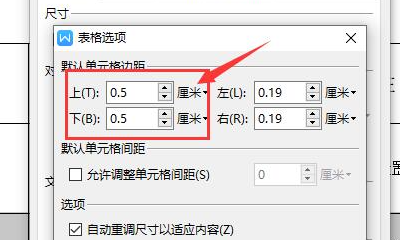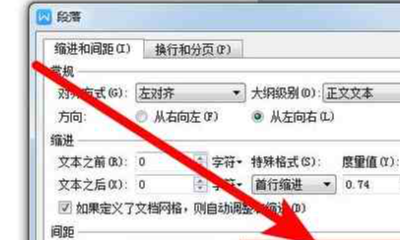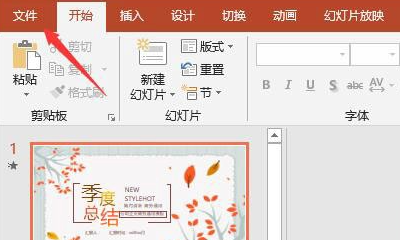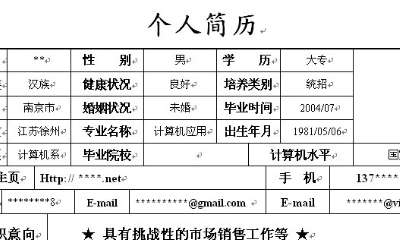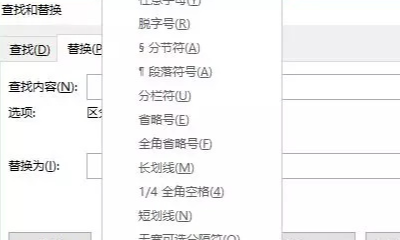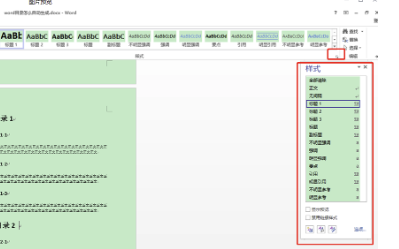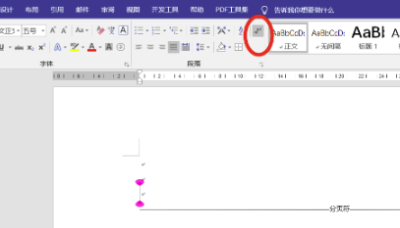Microsoft Word是一款功能强大的文字处理软件,广泛应用于办公和学习中。但有时候,我们在编辑Word文档时可能会遇到一些问题,比如无法删除最后一页的内容。尽管这个问题看起来很困扰人,但实际上有几种方法可以解决这个问题。
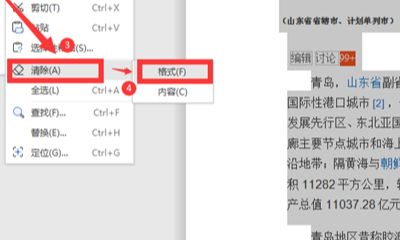
方法一:重新设置页面边距
在某些情况下,Word文档最后一页的内容可能被隐藏在页面边距之外,导致无法直接删除。为了解决这个问题,您可以尝试按照以下步骤重新设置页面边距:
首先,在Word中打开您的文档。
在“页面布局”选项卡中,找到并单击“页面边距”按钮。
在弹出的菜单中选择“自定义边距”选项。
确保所有的边距数值都设置为默认值或您所需要的数值。
单击“确定”按钮保存更改,并查看最后一页是否仍然存在。
通过重新设置页面边距,您将为文档创建一个新的布局,这可能会清除最后一页的内容。
方法二:删除空白段落和分页符
有时候,最后一页的内容可能是由于空白段落或分页符引起的。在这种情况下,删除这些元素将清除最后一页的内容。以下是如何执行此操作的步骤:
打开您的Word文档。
启用“显示/隐藏”功能,该功能可以显示文档中的非打印字符(段落标记、分页符等)。
找到并选择最后一页的第一个段落标记或分页符。
按下“Delete”键或右键单击并选择“删除”来删除选定的标记或符号。
重复上述步骤,直到所有的空白段落和分页符都被删除。
查看最后一页是否仍然存在。
通过删除空白段落和分页符,您可以清理文档中可能引起问题的元素。
方法三:使用节的功能
Microsoft Word中的节是一种在文档中应用不同格式的区域。通过使用节的功能,您可以对最后一页进行更精确的控制和编辑。以下是使用节的方法:
打开您的Word文档。
在需要删除的页面之前插入一个分节符。
选择插入的分节符,然后转到“布局”选项卡。
单击“分隔符”按钮,选择“下一页”选项。
现在,您可以单独编辑新分节的最后一页。
如果需要删除该页,只需选择并删除它即可。